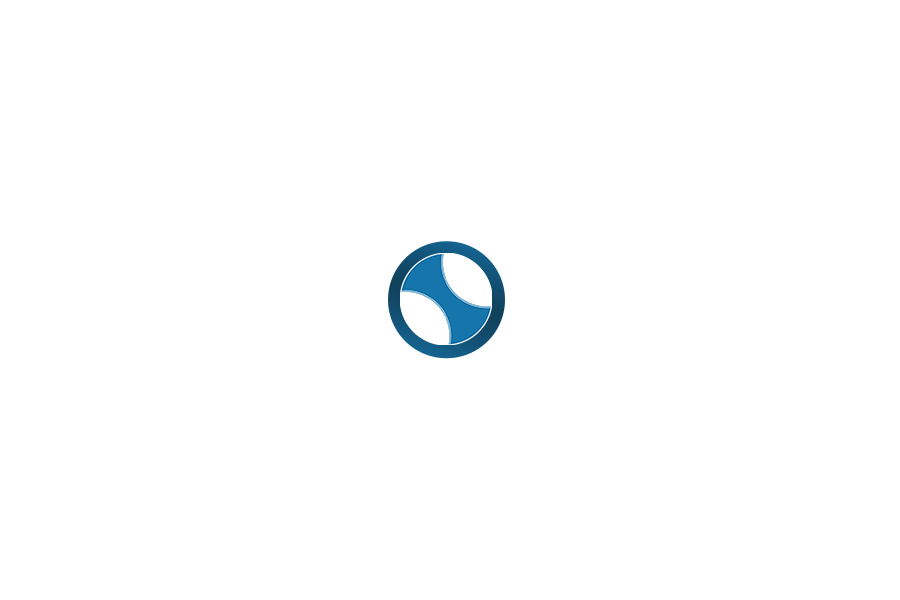Búsqueda por palabra clave
¿Cómo realizar respaldos de las grabaciones de ZOOM en Microsoft OneDrive?
Para respaldar una grabación de Zoom, iniciaremos sesión en el sitio web https://zoom.ucacue.edu.ec y observaremos el siguiente instructivo:
Se le presentará la página del servicio de CEDIA donde deberá seleccionar la opción Iniciar sesión en Universidad Católica de Cuenca – Funcionarios – ucacue
En la página del proveedor usaremos nuestras credenciales e iniciaremos sesión.
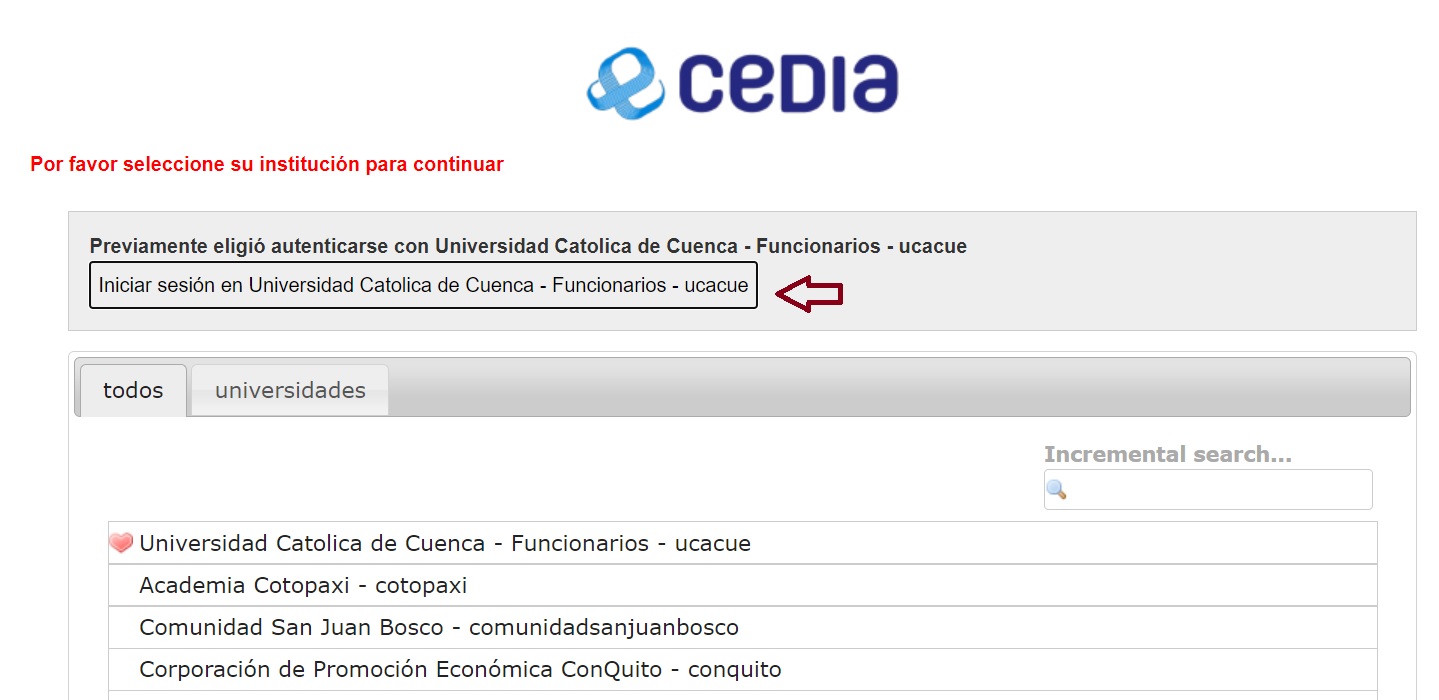
Una vez en el perfil de zoom nos ubicaremos en el menú Grabaciones
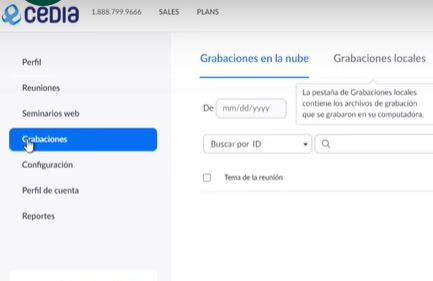
Se desplegará un listado de los registros de todas las grabaciones que se han realizado. Se puede utilizar el filtro de fechas para ubicar un registro en particular.
Cada registro de grabación mostrará la fecha en la que fue grabada la sesión de videoconferencia y los archivos multimedia que se generaron.
Ingresamos en el detalle de la sesión grabada dando un clic en el título, en esta sección encontrará varios archivos, identifique el archivo o archivos que contenga toda la reunión. Recomendamos la descarga de la vista de galería (no olvide seleccionar los archivos de chat y de audio).
Puede realizar la descarga de todos los archivos o realizarlo individualmente, en función del total del peso de la descarga, esto puede tomar algo de tiempo.
Si usted considera necesario, puede respaldar los archivos en la aplicación One Drive que se encuentra disponible en el correo electrónico institucional.
Una vez que se han descargado los archivos, vamos a respaldarlos en Microsoft One Drive. Iniciaremos sesión en nuestro servicio de correo, en la dirección correo.ucacue.edu.ec
Nos dirigimos al menú de aplicaciones, en la esquina superior y seleccionamos One Drive
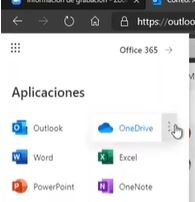
Si considera necesario, luego de almacenar y respaldar los archivos, también puede compartirlos. Observe el siguiente instructivo:
Seleccione el menú del archivo que se encuentra junto al título ![]() y utilice la opción compartir. En la ventana flotante podrá agregar cuentas de correo electrónico a las cuales compartirá el vínculo del archivo o puede presionar el botón copiar vinculo para obtener el enlace.
y utilice la opción compartir. En la ventana flotante podrá agregar cuentas de correo electrónico a las cuales compartirá el vínculo del archivo o puede presionar el botón copiar vinculo para obtener el enlace.